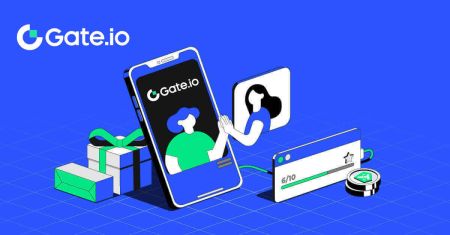Jak zalogować się i dokonać wpłaty na Gate.io
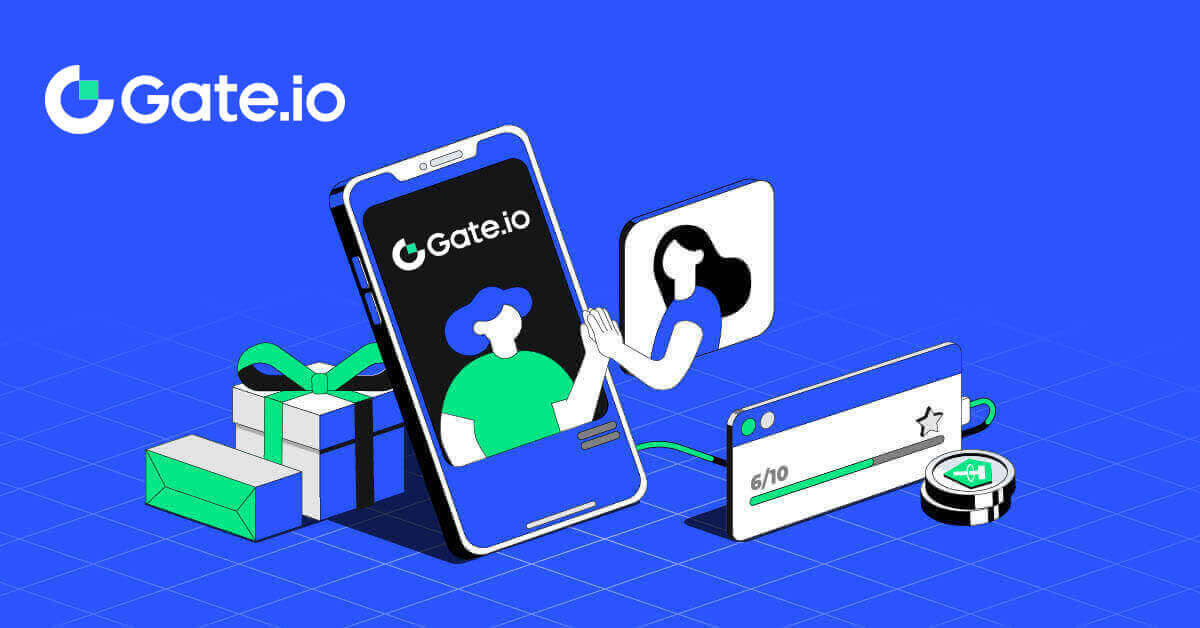
- Język
-
English
-
العربيّة
-
简体中文
-
हिन्दी
-
Indonesia
-
Melayu
-
فارسی
-
اردو
-
বাংলা
-
ไทย
-
Tiếng Việt
-
Русский
-
한국어
-
日本語
-
Español
-
Português
-
Italiano
-
Français
-
Deutsch
-
Türkçe
-
Nederlands
-
Norsk bokmål
-
Svenska
-
Tamil
-
Filipino
-
Română
-
Slovenčina
-
Zulu
-
Slovenščina
-
latviešu valoda
-
Čeština
-
Kinyarwanda
-
Українська
-
Български
-
Dansk
-
Kiswahili
Jak zalogować się na konto w Gate.io
Jak zalogować się na konto Gate.io przy użyciu adresu e-mail lub numeru telefonu
1. Otwórz stronę Gate.io i kliknij [Zaloguj się]. 2. Na stronie logowania wprowadź swój [E-mail] lub [Numer telefonu] oraz hasło, które podałeś podczas rejestracji. Kliknij przycisk [Zaloguj się] .
2. Na stronie logowania wprowadź swój [E-mail] lub [Numer telefonu] oraz hasło, które podałeś podczas rejestracji. Kliknij przycisk [Zaloguj się] . 

3. Otrzymasz 6-cyfrowy kod weryfikacyjny na swój adres e-mail lub telefon. Wprowadź kod weryfikacyjny i kliknij [Potwierdź].


4. Po wprowadzeniu prawidłowego kodu weryfikacyjnego możesz z powodzeniem używać swojego konta Gate.io do handlu.

Jak zalogować się na konto Gate.io za pomocą Google
1. Otwórz stronę Gate.io i kliknij [Zaloguj się]. 2. Na stronie logowania znajdziesz różne opcje logowania. Wyszukaj i wybierz przycisk [Google] .
2. Na stronie logowania znajdziesz różne opcje logowania. Wyszukaj i wybierz przycisk [Google] .  3. Pojawi się nowe okno lub wyskakujące okienko, wprowadź konto Google, do którego chcesz się zalogować i kliknij [Dalej].
3. Pojawi się nowe okno lub wyskakujące okienko, wprowadź konto Google, do którego chcesz się zalogować i kliknij [Dalej].  4. Wpisz swoje hasło i kliknij [Dalej].
4. Wpisz swoje hasło i kliknij [Dalej]. 
5. Otrzymasz na swój adres e-mail 6-cyfrowy kod weryfikacyjny. Wprowadź kod weryfikacyjny i kliknij [Potwierdź].

6. Po wprowadzeniu prawidłowego kodu weryfikacyjnego możesz z powodzeniem używać swojego konta Gate.io do handlu.

Jak zalogować się na konto Gate.io za pomocą MetaMask
Przed zalogowaniem się do Gate.io poprzez MetaMask musisz mieć zainstalowane rozszerzenie MetaMask w swojej przeglądarce.1. Otwórz stronę Gate.io i kliknij [Zaloguj się]. 
2. Na stronie logowania, wśród opcji logowania odszukaj i wybierz przycisk [MetaMask] . 
3. Pojawi się MetaMask [żądanie podpisu] , kliknij [Podpisz] , aby kontynuować.  4. Otrzymasz 6-cyfrowy kod weryfikacyjny w zarejestrowanym e-mailu MetaMask. Wprowadź kod weryfikacyjny i kliknij [Potwierdź].
4. Otrzymasz 6-cyfrowy kod weryfikacyjny w zarejestrowanym e-mailu MetaMask. Wprowadź kod weryfikacyjny i kliknij [Potwierdź]. 
5. Po wprowadzeniu prawidłowego kodu weryfikacyjnego możesz z powodzeniem używać swojego konta Gate.io do handlu.
Jak zalogować się na konto Gate.io za pomocą Telegramu
1. Otwórz stronę Gate.io i kliknij [Zaloguj się].  2. Na stronie logowania znajdziesz różne opcje logowania. Znajdź i wybierz przycisk [Telegram] .
2. Na stronie logowania znajdziesz różne opcje logowania. Znajdź i wybierz przycisk [Telegram] . 
3. Zaloguj się przy użyciu swojego numeru Telegramu, wybierając swój region, wpisz swój numer telefonu Telegramu i kliknij [DALEJ]. 
4. Na Twoje konto Telegram zostanie wysłana wiadomość z potwierdzeniem. Kliknij [Potwierdź] , aby kontynuować. 
5. Otrzymasz 6-cyfrowy kod weryfikacyjny w zarejestrowanym e-mailu na Telegramie. Wprowadź kod weryfikacyjny i kliknij [Potwierdź]. 
6. Po wprowadzeniu prawidłowego kodu weryfikacyjnego możesz z powodzeniem używać swojego konta Gate.io do handlu.
Jak zalogować się do aplikacji Gate.io
1. Aby utworzyć konto do handlu w sklepie Google Play lub App Store , musisz zainstalować aplikację Gate.io.
2. Otwórz aplikację Gate.io, dotknij ikony [Profil] w lewym górnym rogu ekranu głównego, a znajdziesz opcje takie jak [Zaloguj się] . Stuknij w tę opcję, aby przejść do strony logowania.


3. Wprowadź zarejestrowany adres e-mail lub numer telefonu i dotknij [Dalej].


4. Wprowadź swoje bezpieczne hasło i dotknij [Zaloguj się].


5. Wprowadź 6-cyfrowy kod, który został wysłany na Twój adres e-mail lub numer telefonu i dotknij [Potwierdź].


6. Po pomyślnym zalogowaniu uzyskasz dostęp do swojego konta Gate.io za pośrednictwem aplikacji. Będziesz mógł przeglądać swoje portfolio, handlować kryptowalutami, sprawdzać salda i uzyskiwać dostęp do różnych funkcji oferowanych przez platformę.

Możesz też zalogować się do aplikacji Gate.io za pomocą Telegramu.

Zapomniałem hasła do konta Gate.io
Możesz zresetować hasło do swojego konta na stronie internetowej lub w aplikacji Gate. Pamiętaj, że ze względów bezpieczeństwa wypłaty z Twojego konta zostaną zawieszone na 24 godziny po zresetowaniu hasła.1. Otwórz stronę Gate.io i kliknij [Zaloguj się].

2. Kliknij [Zapomniałeś hasła?], aby kontynuować.

3. Wprowadź adres e-mail lub numer telefonu swojego konta i kliknij [Dalej].

4. Wpisz 6-cyfrowy kod, który został wysłany na Twój adres e-mail i kliknij [Potwierdź].

5. Ustaw nowe hasło i wprowadź je ponownie, aby potwierdzić i kliknij [Resetuj].
Następnie pomyślnie zmieniłeś hasło do konta. Aby zalogować się na swoje konto, użyj nowego hasła.

Jeśli korzystasz z aplikacji, kliknij [Zapomniałeś hasła?] jak poniżej.
1. Otwórz aplikację Gate.io, dotknij ikony [Profil] w lewym górnym rogu ekranu głównego, a znajdziesz opcje takie jak [Zaloguj się] . Stuknij w tę opcję, aby przejść do strony logowania.


3. Wprowadź zarejestrowany adres e-mail lub numer telefonu i dotknij [Dalej].

4. Stuknij w [Zapomniałeś hasła?].

5. Wprowadź adres e-mail lub numer telefonu swojego konta i kliknij [Dalej].

6. Wpisz 6-cyfrowy kod, który został wysłany na Twój adres e-mail i kliknij [Potwierdź].

7. Ustaw nowe hasło i wprowadź je ponownie, aby potwierdzić i dotknij [Potwierdź, aby zresetować].
Następnie pomyślnie zmieniłeś hasło do konta. Aby zalogować się na swoje konto, użyj nowego hasła.

Często zadawane pytania (FAQ)
Co to jest uwierzytelnianie dwuskładnikowe?
Uwierzytelnianie dwuskładnikowe (2FA) to dodatkowa warstwa zabezpieczeń weryfikacji e-mailowej i hasła do konta. Po włączeniu 2FA będziesz musiał podać kod 2FA podczas wykonywania niektórych czynności na platformie Gate.io.
Jak działa TOTP?
Gate.io wykorzystuje jednorazowe hasło czasowe (TOTP) do uwierzytelniania dwuskładnikowego, które polega na wygenerowaniu tymczasowego, unikalnego, jednorazowego 6-cyfrowego kodu*, który jest ważny tylko przez 30 sekund. Będziesz musiał wprowadzić ten kod, aby wykonać działania mające wpływ na Twoje aktywa lub dane osobowe na platformie.
*Pamiętaj, że kod powinien składać się wyłącznie z cyfr.
Jak skonfigurować uwierzytelnianie Google
1. Zaloguj się na stronie Gate.io, kliknij ikonę [Profil] i wybierz [Ustawienia zabezpieczeń].  2. Wybierz [Google Authenticator] i kliknij [Włącz].
2. Wybierz [Google Authenticator] i kliknij [Włącz]. 
3. Pobierz aplikację Google Authenticator na swój telefon.
Skonfiguruj Google Authenticator, otwierając aplikację i zeskanuj poniższy kod QR .
Jak dodać swoje konto Gate.io do aplikacji Google Authenticator?
Otwórz aplikację uwierzytelniającą Google, na pierwszej stronie wybierz [Zweryfikowane identyfikatory] i dotknij [Zeskanuj kod QR]. 
4. Kliknij [Wyślij] i wprowadź 6-cyfrowy kod, który został wysłany na Twój adres e-mail oraz kod uwierzytelniający. Kliknij [Potwierdź] , aby zakończyć proces.  5. Następnie pomyślnie połączyłeś swój Google Authenticator ze swoim kontem.
5. Następnie pomyślnie połączyłeś swój Google Authenticator ze swoim kontem.
Jak dokonać wpłaty na Gate.io
Jak kupić kryptowalutę za pomocą karty kredytowej/debetowej na Gate.io
Kup kryptowalutę za pomocą karty kredytowej/debetowej na Gate.io (strona internetowa)
1. Zaloguj się na swojej stronie Gate.io , kliknij [Kup Crypto] i wybierz [Karta debetowa/kredytowa].
2. Wybierz walutę fiducjarną i wpisz kwotę fiducjarną, której chcesz użyć. Wybierz kryptowalutę, którą chcesz kupić, a następnie możesz wybrać preferowany kanał płatności.

3. Przeczytaj Zastrzeżenie przed kontynuowaniem, sprawdź swoje dane i zaznacz pole.
Klikając [Kontynuuj] po przeczytaniu Zastrzeżenia, zostaniesz przekierowany na stronę strony trzeciej, aby dokończyć płatność.

4. Następnie możesz przeglądać swoje zamówienie klikając [Historia zamówień].

Kup kryptowalutę za pomocą karty kredytowej/debetowej na Gate.io (aplikacja)
1. Otwórz aplikację Gate.io i dotknij [Szybki zakup].
2. Stuknij w [Ekspres] i wybierz [Karta debetowa/kredytowa], a zostaniesz przekierowany do strefy handlu P2P.


3. Wybierz preferowaną walutę Fiat do płatności i wprowadź kwotę zakupu. Wybierz kryptowalutę, którą chcesz otrzymać do swojego portfela Gate.io i wybierz sieć płatniczą

4. Przejrzyj swoje dane, zaznacz przycisk [Przeczytałem i zgadzam się z zastrzeżeniem.] i dotknij [Kontynuuj] . Nastąpi przekierowanie na oficjalną stronę zewnętrznego dostawcy usług, gdzie będziesz mógł kontynuować zakup.

Jak kupić kryptowalutę przelewem bankowym na Gate.io
Kup kryptowalutę przelewem bankowym na Gate.io (strona internetowa)
1. Zaloguj się na swojej stronie Gate.io , kliknij [Kup Crypto] i wybierz [Przelew bankowy].
2. Wybierz walutę fiducjarną i wprowadź kwotę, którą chcesz wydać. Wybierz kryptowalutę, którą chcesz otrzymać, a następnie wybierz kanał płatności w oparciu o szacowaną cenę jednostkową. Tutaj, używając przykładu Banxa, kontynuuj zakup USDT za 50 EUR.

3. Przeczytaj Zastrzeżenie przed kontynuowaniem, sprawdź swoje dane i zaznacz pole.
Klikając [Kontynuuj] po przeczytaniu Zastrzeżenia, zostaniesz przekierowany na stronę strony trzeciej, aby dokończyć płatność.

4. Następnie możesz przeglądać swoje zamówienie klikając [Historia zamówień].

Kup kryptowalutę przelewem bankowym na Gate.io (aplikacja)
1. Otwórz aplikację Gate.io i dotknij [Szybki zakup].
2. Stuknij w [Ekspres] i wybierz [Przelew bankowy], a zostaniesz przekierowany do strefy handlu P2P.


3. Wybierz opcję [Kup] i wybierz preferowaną walutę Fiat do płatności oraz wprowadź kwotę zakupu. Kliknij sieć płatniczą, którą chcesz kontynuować.

4. Sprawdź swoje dane, zaznacz przycisk [Przeczytałem i zgadzam się z zastrzeżeniem.] i dotknij [Kontynuuj] . Nastąpi przekierowanie na oficjalną stronę zewnętrznego dostawcy usług, gdzie będziesz mógł kontynuować zakup.

Jak kupić kryptowalutę przez P2P na Gate.io
Kup kryptowalutę przez P2P na Gate.io (strona internetowa)
1. Zaloguj się na swojej stronie Gate.io , kliknij [Kup Crypto] i wybierz [Handel P2P].
2. Na stronie transakcji wybierz sprzedawcę, z którym chcesz handlować, i kliknij [Kup USDT]. 3. W kolumnie [Zapłacę]

określ kwotę waluty Fiat, jaką chcesz zapłacić . Alternatywnie możesz wpisać ilość USDT, którą chcesz otrzymać, w kolumnie [Otrzymam] . Odpowiednia kwota płatności w walucie Fiat zostanie obliczona automatycznie lub odwrotnie, na podstawie wprowadzonych danych.
Po wykonaniu powyższych kroków kliknij przycisk [Kup USDT], po czym zostaniesz przekierowany na stronę Zamówienia.

4. Kliknij [Kup teraz] , aby kontynuować proces.

5. Zostaniesz przekierowany na stronę oczekującego zamówienia, kliknij numer swojego zamówienia, aby kontynuować płatność.

6. Po dotarciu na stronę płatności otrzymasz 20-minutowe okno na przelanie środków na rachunek bankowy Sprzedawcy P2P. Nadaj priorytet przeglądaniu informacji o zamówieniu , aby potwierdzić, że zakup jest zgodny z wymaganiami dotyczącymi transakcji.
- Sprawdź metodę płatności widoczną na stronie Zamówienia i przystąp do sfinalizowania przelewu na rachunek bankowy Sprzedawcy P2P.
- Skorzystaj z okna czatu na żywo, aby komunikować się w czasie rzeczywistym ze sprzedawcami P2P, zapewniając płynną interakcję.
- Po zakończeniu przelewu środków prosimy o zaznaczenie pola [Zapłaciłem].

7. Po skompletowaniu zamówienia widoczne jest ono w zakładce [Zamówienie Fiata] – [Zamówienia Zrealizowane].

Kup kryptowalutę przez P2P na Gate.io (aplikacja)
1. Otwórz aplikację Gate.io i dotknij [Szybki zakup].

2. Stuknij w [Express] i wybierz [P2P], a zostaniesz przekierowany do strefy handlu P2P.
 3. Na stronie transakcji wybierz sprzedawcę, z którym chcesz handlować i kliknij [Kup].
3. Na stronie transakcji wybierz sprzedawcę, z którym chcesz handlować i kliknij [Kup].
4. Wpisz kwotę, którą chcesz kupić, sprawdź metodę płatności i dotknij [Kup USDT] , aby kontynuować. 
5. Sprawdź informacje o swoim zamówieniu i dotknij [Zapłać teraz] , aby kontynuować transakcję. 
6. Po zakończeniu płatności dotknij [Zapłaciłem] , aby zauważyć sprzedającego i poczekać, aż wypuści monetę.
Uwaga: masz 20 minut na sfinalizowanie transakcji, skorzystaj z okna czatu na żywo, aby komunikować się w czasie rzeczywistym ze sprzedawcami P2P, zapewniając bezproblemową interakcję
Jak wpłacić kryptowalutę na Gate.io
Wpłać kryptowalutę za pośrednictwem depozytu Onchain na Gate.io (strona internetowa)
1. Zaloguj się na swojej stronie internetowej Gate.io , kliknij [Portfel] i wybierz [Konto Spot].
2. Kliknij [Depozyt] , aby kontynuować.

3. Wybierz [Depozyt Onchain] , klikając [Depozyt].

4. Wybierz kryptowalutę, którą chcesz wpłacić i wybierz swoją sieć. Tutaj używamy USDT jako przykładu.

5. Kliknij przycisk kopiuj lub zeskanuj kod QR , aby uzyskać adres wpłaty. Wklej ten adres w polu adresu wypłaty na platformie wypłat. Postępuj zgodnie z instrukcjami podanymi na platformie wypłat, aby zainicjować żądanie wypłaty.

6. Po potwierdzeniu wpłata zostanie dodana do Twojego konta spot.
Ostatnie depozyty możesz znaleźć na dole strony Depozyt lub wyświetlić wszystkie wcześniejsze depozyty w sekcji [Ostatni depozyt].

Wpłać kryptowalutę za pośrednictwem depozytu Onchain na Gate.io (aplikacja)
1. Otwórz i zaloguj się do aplikacji Gate.io, na pierwszej stronie kliknij [Depozyt].
2. Stuknij w [Depozyt Onchain], aby kontynuować.

3. Po przejściu na następną stronę wybierz kryptowalutę, którą chcesz wpłacić. Możesz to zrobić, dotykając wyszukiwania kryptowalut.

4. Na stronie Depozyt wybierz sieć.

5. Kliknij przycisk kopiuj lub zeskanuj kod QR , aby uzyskać adres wpłaty. Wklej ten adres w polu adresu wypłaty na platformie wypłat. Postępuj zgodnie z instrukcjami podanymi na platformie wypłat, aby zainicjować żądanie wypłaty.

Wpłać kryptowalutę za pośrednictwem depozytu GateCode na Gate.io (strona internetowa)
1. Zaloguj się na swojej stronie internetowej Gate.io , kliknij [Portfel] i wybierz [Konto Spot].
2. Kliknij [Depozyt] , aby kontynuować.

3. Wybierz [GateCode Depozyt] klikając na [Depozyt].

3. Wpisz GateCode, który chcesz zdeponować i kliknij [Potwierdź].

4. Następnie zobaczysz szczegóły depozytu, jak pokazano poniżej. Możesz wrócić do poprzedniej strony lub dokonać ponownej wpłaty.

Wpłać kryptowalutę poprzez depozyt GateCode na Gate.io (aplikacja)
1. Otwórz i zaloguj się do aplikacji Gate.io, na pierwszej stronie kliknij [Depozyt].
2. Stuknij w [Depozyt GateCode], aby kontynuować.

3. Na stronie „GateCode Depozyt” możesz zeskanować zapisany obraz kodu QR lub wkleić tutaj skopiowany kod GateCode, aby dokonać depozytu. Przed kliknięciem przycisku [Potwierdź] sprawdź dokładnie informacje .

4. Następnie zobaczysz szczegóły depozytu, jak pokazano poniżej. Możesz wrócić do poprzedniej strony lub dokonać ponownej wpłaty.

Często zadawane pytania (FAQ)
Co to jest tag lub mem i dlaczego muszę go wprowadzać podczas deponowania kryptowaluty?
Znacznik lub notatka to unikalny identyfikator przypisany do każdego rachunku w celu identyfikacji wpłaty i uznania odpowiedniego rachunku. Deponując określone kryptowaluty, takie jak BNB, XEM, XLM, XRP, KAVA, ATOM, BAND, EOS itp., musisz wprowadzić odpowiedni tag lub notatkę, aby pomyślnie zostały zaksięgowane.Jak sprawdzić historię transakcji?
1. Zaloguj się na swoje konto Gate.io, kliknij [Portfel] i wybierz [Historia transakcji] .
2. Tutaj możesz sprawdzić status swojej wpłaty lub wypłaty.

Powody niekredytowanych depozytów
1. Niewystarczająca liczba potwierdzeń blokowania dla normalnego depozytu
W normalnych okolicznościach każda kryptowaluta wymaga określonej liczby potwierdzeń blokowania, zanim kwota przelewu będzie mogła zostać zdeponowana na Twoim koncie Gate.io. Aby sprawdzić wymaganą liczbę potwierdzeń blokowania, przejdź do strony wpłaty odpowiedniej kryptowaluty.
Upewnij się, że kryptowaluta, którą zamierzasz wpłacić na platformie Gate.io, odpowiada obsługiwanym kryptowalutom. Sprawdź pełną nazwę kryptowaluty lub jej adres kontraktowy, aby zapobiec rozbieżnościom. W przypadku wykrycia niezgodności depozyt może nie zostać zaksięgowany na Twoim koncie. W takich przypadkach należy złożyć wniosek o odzyskanie błędnego depozytu, aby uzyskać pomoc zespołu technicznego w przetworzeniu zwrotu.
3. Wpłata za pomocą nieobsługiwanej metody inteligentnego kontraktu
Obecnie niektórych kryptowalut nie można zdeponować na platformie Gate.io za pomocą metody inteligentnego kontraktu. Wpłaty dokonane za pomocą inteligentnych kontraktów nie zostaną odzwierciedlone na Twoim koncie Gate.io. Ponieważ niektóre inteligentne transfery kontraktów wymagają ręcznego przetwarzania, prosimy o niezwłoczny kontakt z obsługą klienta online w celu przesłania prośby o pomoc.
4. Wpłata na nieprawidłowy adres kryptograficzny lub wybranie niewłaściwej sieci wpłat.
Przed rozpoczęciem wpłaty upewnij się, że poprawnie wprowadziłeś adres wpłaty i wybrałeś właściwą sieć wpłat. Niezastosowanie się do tego może spowodować, że aktywa nie zostaną uznane.
- Język
-
ქართული
-
Қазақша
-
Suomen kieli
-
עברית
-
Afrikaans
-
Հայերեն
-
آذربايجان
-
Lëtzebuergesch
-
Gaeilge
-
Maori
-
Беларуская
-
አማርኛ
-
Туркмен
-
Ўзбек
-
Soomaaliga
-
Malagasy
-
Монгол
-
Кыргызча
-
ភាសាខ្មែរ
-
ລາວ
-
Hrvatski
-
Lietuvių
-
සිංහල
-
Српски
-
Cebuano
-
Shqip
-
中文(台灣)
-
Magyar
-
Sesotho
-
eesti keel
-
Malti
-
Македонски
-
Català
-
забо́ни тоҷикӣ́
-
नेपाली
-
ဗမာစကာ
-
Shona
-
Nyanja (Chichewa)
-
Samoan
-
Íslenska
-
Bosanski
-
Kreyòl